Τα πλήκτρα λειτουργιών και τροποποιητών διευκολύνουν την εκτέλεση εργασιών στο Mac σας. Τα πλήκτρα λειτουργιών σάς επιτρέπουν να προσαρμόσετε γρήγορα την ένταση ή τη φωτεινότητα της οθόνης. Και τα πλήκτρα τροποποίησης σάς βοηθούν να χρησιμοποιείτε συντομεύσεις για πράγματα όπως η αντιγραφή, η επικόλληση και η ελαχιστοποίηση των παραθύρων.
Το θέμα είναι ότι δεν είναι κάθε συντόμευση πληκτρολογίου που χρησιμοποιεί αυτά τα πλήκτρα βολική για όλους. Ίσως προτιμάτε να χρησιμοποιείτε διαφορετικά κλειδιά για ορισμένα πράγματα. Επομένως, εάν θέλετε να αφιερώσετε λίγο χρόνο στην προσαρμογή του Mac σας, θα σας δείξουμε πώς να αντιστοιχίσετε ξανά τα πλήκτρα λειτουργίας και τροποποιητών, ώστε να είναι πιο χρήσιμα για εσάς.
Σχετίζεται με:
- Πώς να αντιστοιχίσετε ξανά το κουμπί πληκτρολογίου Caps Lock στο iPadOS
- Γιατί πρέπει να σκεφτείτε ένα μηχανικό πληκτρολόγιο για το Mac σας
- Πώς να αποκτήσετε ένα πλήρες πληκτρολόγιο στο Apple Watch για την πληκτρολόγηση κειμένου
- Η Apple πατεντάρει την τεχνολογία οπτικού πληκτρολογίου για μελλοντικές συσκευές Mac
Περιεχόμενα
- Αντιστοίχιση πλήκτρων λειτουργιών σε Mac
- Εκ νέου αντιστοίχιση πλήκτρων τροποποίησης σε Mac
-
Κάντε το πληκτρολόγιο Mac σας πιο χρήσιμο για εσάς
- Σχετικές αναρτήσεις:
Αντιστοίχιση πλήκτρων λειτουργιών σε Mac
ο πλήκτρα λειτουργιών στο πληκτρολόγιό σας βρίσκονται στην επάνω σειρά, ξεκινώντας από F1 και τελειώνοντας με F12. Κάθε πλήκτρο έχει μια τυπωμένη ένδειξη για τη λειτουργία που θα εκτελέσει. Ως παραδείγματα, τα F1 και F2 μειώνουν και αυξάνουν τη φωτεινότητα της οθόνης αντίστοιχα.

Η πρώτη επιλογή που έχετε με αυτά τα κλειδιά είναι να τα χρησιμοποιήσετε για τον εκτυπωμένο τους σκοπό ή να τα χρησιμοποιήσετε μόνο όταν είναι σε συνδυασμό με Fn πλήκτρο που βρίσκεται κάτω αριστερά στο πληκτρολόγιό σας.
Για να αλλάξετε τον τρόπο που χρησιμοποιείτε αυτά τα κλειδιά, κατευθυνθείτε στο δικό σας Επιλογές συστήματος με το εικονίδιο στο Dock σας ή εικονίδιο της Apple > Επιλογές συστήματος από τη γραμμή μενού.
- Σε Επιλογές συστήματος, επιλέξτε Πληκτρολόγιο.
- Κάντε κλικ στο Πληκτρολόγιο.
- Επιλέξτε το πλαίσιο για Χρησιμοποιήστε τα F1, F2 κ.λπ. πλήκτρα ως τυπικά πλήκτρα λειτουργιών εάν θέλετε να τα χρησιμοποιήσετε όταν κρατάτε πατημένο το πλήκτρο Fn. Εάν σας είναι πιο εύκολο να πατήσετε απλώς το πλήκτρο χωρίς να κρατήσετε πατημένο το Fn, καταργήστε την επιλογή αυτού του πλαισίου.
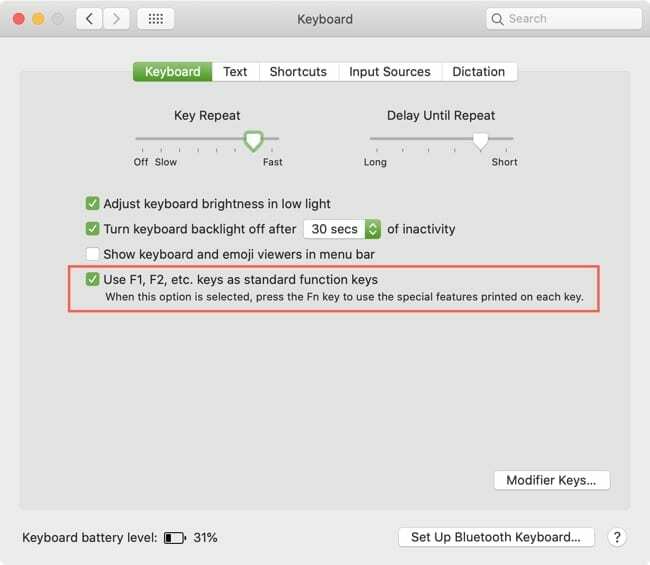
Τώρα, εάν θέλετε να αντιστοιχίσετε ξανά αυτά τα πλήκτρα λειτουργιών, θα σας δείξουμε πώς να το κάνετε στη συνέχεια. Πρώτα, βεβαιωθείτε ότι εσείς επιλέξτε το πλαίσιο στο Βήμα 3 παραπάνω. Στη συνέχεια, στο ίδιο παράθυρο προτιμήσεων πληκτρολογίου, επιλέξτε το Συντομεύσεις αυτί.
Στα αριστερά, επιλέξτε την κατηγορία που περιέχει την ενότητα και τη δράση. Για παράδειγμα, θα επιλέξουμε το Mission Control επειδή θα θέλαμε να χρησιμοποιήσουμε το κλειδί F6 για το Show Notification Center. Επιλέξτε αυτήν την επιλογή στη λίστα και με τον κέρσορα στην περιοχή κειμένου στα δεξιά, πατήστε το πλήκτρο F6.
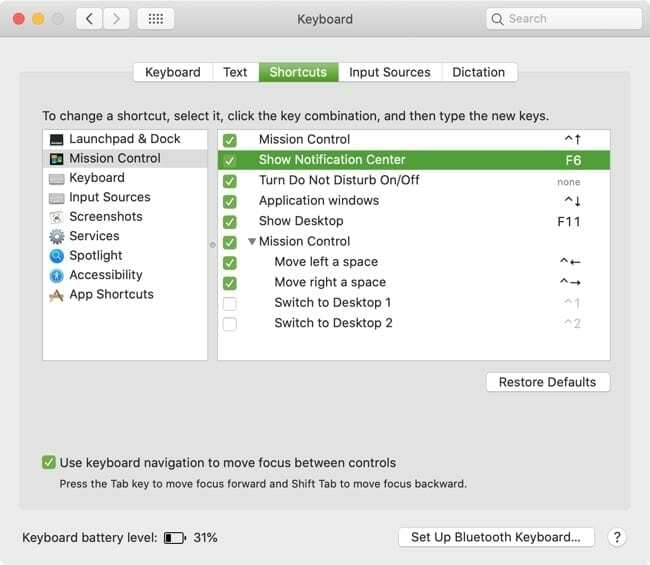
Μπορείτε να ελέγξετε τις επιλογές σε κάθε ενότητα και να αλλάξετε αυτές που θέλετε με το αντίστοιχο πλήκτρο λειτουργίας με τον ίδιο τρόπο. Και εφόσον έχετε επιλέξει το πλαίσιο στο Βήμα 3 παραπάνω, μπορείτε ακόμα να χρησιμοποιήσετε τα πλήκτρα για τη λειτουργία που είναι τυπωμένη σε αυτά κρατώντας πατημένο το Fn όταν πατάτε.
Όταν τελειώσετε, βεβαιωθείτε ότι έχετε δοκιμάσει τα κλειδιά και τις ενέργειες για να βεβαιωθείτε ότι κάνουν αυτό που σκοπεύετε.
Εκ νέου αντιστοίχιση πλήκτρων τροποποίησης σε Mac
Τα πλήκτρα τροποποίησης στο πληκτρολόγιό σας είναι αυτά που χρησιμοποιούνται μαζί με άλλα πλήκτρα για συντομεύσεις. Περιλαμβάνουν Caps Lock, Control, Option, Command και Function (Fn). Μερικά παραδείγματα συντομεύσεων πληκτρολογίου που μπορείτε να χρησιμοποιήσετε με αυτά τα πλήκτρα είναι Command + C για αντιγραφή, Command + V για επικόλληση και Command + M για ελαχιστοποίηση ενός παραθύρου.
Για να αλλάξετε τις ενέργειες για αυτά τα πλήκτρα τροποποίησης, επιστρέψτε στις προτιμήσεις πληκτρολογίου (Επιλογές συστήματος > Πληκτρολόγιο). Επίλεξε το Πληκτρολόγιο καρτέλα και μετά κάντε κλικ στο Κλειδιά τροποποίησης κουμπί.
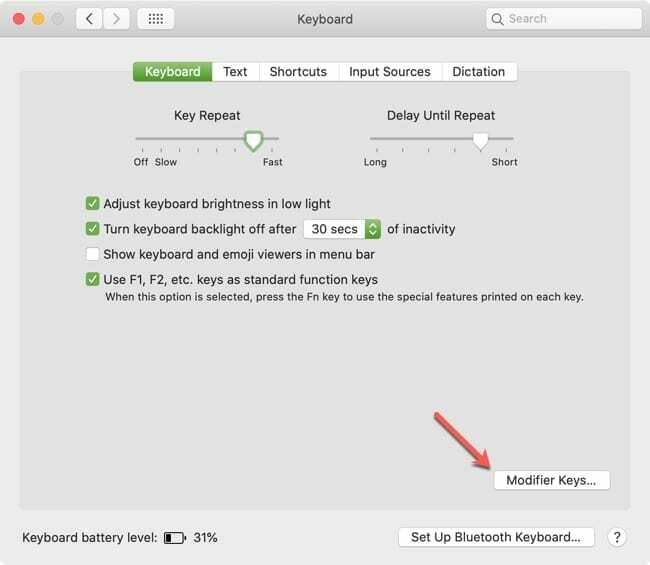
Ξεκινήστε επιλέγοντας το δικό σας πληκτρολόγιο στην αναπτυσσόμενη λίστα στην κορυφή εάν είναι απαραίτητο.
Τώρα μπορείτε να κάνετε κλικ στο αναπτυσσόμενο πλαίσιο δίπλα σε κάθε κλειδί τροποποιητή και επιλέξτε την ενέργεια που θέλετε να χρησιμοποιήσετε. Μπορείτε επίσης να επιλέξετε Χωρίς ενέργεια, κάτι που επιλέγουν πολλοί άνθρωποι για το κλειδί Caps Lock επειδή το χτυπούν κατά λάθος συχνά, αλλά σπάνια το χρησιμοποιούν σκόπιμα.
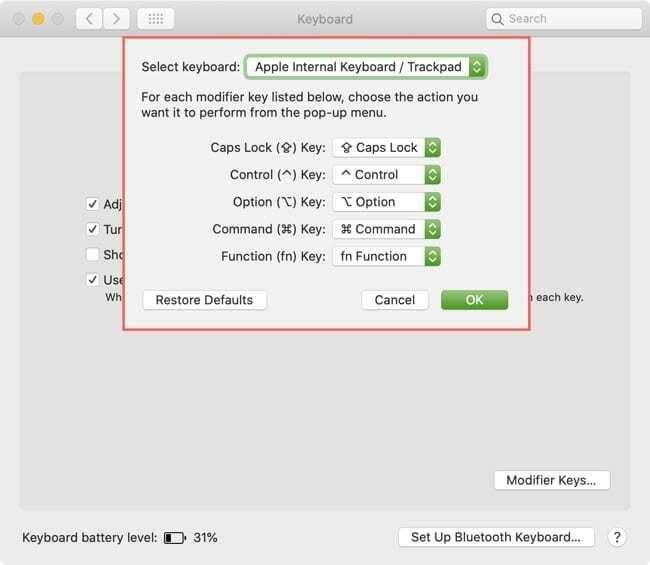
Όταν τελειώσετε, κάντε κλικ Εντάξει και, στη συνέχεια, δοκιμάστε τα επανασχεδιασμένα κλειδιά τροποποίησης για να βεβαιωθείτε ότι είστε ικανοποιημένοι με τις αλλαγές.
* Λάβετε υπόψη ότι οι παραπάνω οδηγίες αφορούν τυπικά πληκτρολόγια Apple για ή ενσωματωμένα στο Mac σας. Μπορεί να έχετε διαφορετικά πλήκτρα λειτουργιών εάν χρησιμοποιείτε πληκτρολόγιο τρίτου κατασκευαστή.
Κάντε το πληκτρολόγιο Mac σας πιο χρήσιμο για εσάς
Ανεξάρτητα από το ποιες εργασίες εκτελείτε στο Mac σας, το κλειδί (χωρίς λογοπαίγνιο) είναι να τις κάνετε εύκολα για εσάς. Και μερικές φορές χρειάζεται κάτι τόσο απλό όσο η αλλαγή της λειτουργίας ενός πλήκτρου στο πληκτρολόγιό σας.
Πρόκειται να αλλάξετε τη λειτουργία των πλήκτρων λειτουργίας ή τροποποιητών στο Mac σας; Αν ναι, ενημερώστε μας πώς αποφασίζετε να αντιστοιχίσετε ξανά τα κλειδιά σας ή εάν αντιμετωπίσετε κάποιο πρόβλημα! Μπορείτε να σχολιάσετε παρακάτω ή να μας χτυπήσετε Κελάδημα ή Facebook.

Η Sandy εργάστηκε για πολλά χρόνια στον κλάδο της πληροφορικής ως διευθυντής έργου, διευθυντής τμήματος και επικεφαλής PMO. Τότε αποφάσισε να ακολουθήσει το όνειρό της και τώρα γράφει για την τεχνολογία με πλήρη απασχόληση. Η Σάντυ κρατά α Πτυχίο Επιστημών στην Πληροφορική.
Λατρεύει την τεχνολογία – συγκεκριμένα – τα εξαιρετικά παιχνίδια και τις εφαρμογές για iOS, το λογισμικό που διευκολύνει τη ζωή σας και τα εργαλεία παραγωγικότητας που μπορείτε να χρησιμοποιείτε καθημερινά, τόσο σε περιβάλλον εργασίας όσο και σε οικιακό περιβάλλον.
Τα άρθρα της έχουν προβληθεί τακτικά στο MakeUseOf, iDownloadBlog και πολλές άλλες κορυφαίες εκδόσεις τεχνολογίας.